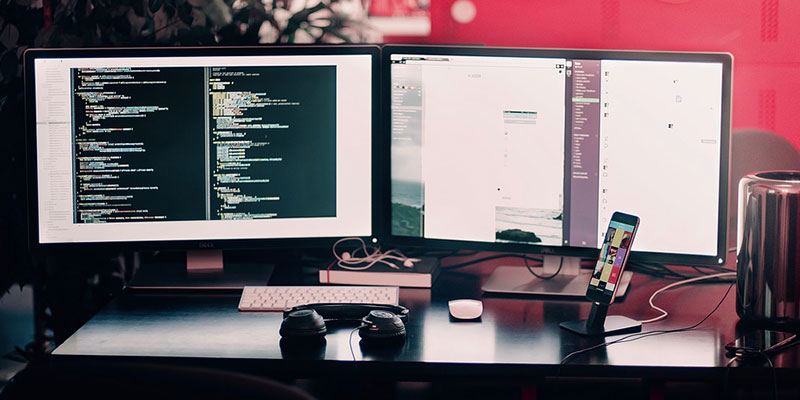Las pantallas 4K no son necesariamente una configuración tan sencilla en comparación con las pantallas normales de 1080p. Además de eso, las Mac tienden a no funcionar bien con las pantallas 4K. Si una pantalla no se escala correctamente de forma automática, los elementos de la interfaz de usuario aparecerán más pequeños que en una pantalla clásica de 1080p.
Este artículo cubrirá cómo configurar pantallas 4K y 5K con su Mac compatible y cómo ajustar los colores. Además, cubrirá la variada tasa de refresco en la que son capaces de hacerlo.
Cómo determinar si su Mac es capaz de manejar 4K y 5K
La mayoría de las Mac modernas lanzadas desde 2013 podrán manejar 4K, con frecuencias de actualización variadas. Sin duda, todos los Mac de 2016 y posteriores son compatibles con 4K. Si bien esto es cierto, no todos serán capaces de manejar la misma frecuencia de actualización. Será mejor buscar su número de modelo específicamente para verificar la compatibilidad con 4K.
De manera similar, la mayoría de los modelos serán capaces de manejar 5K a una resolución de 4096 x 2160. Sin embargo, esto es con una frecuencia de actualización reducida de 24Hz.
Elegir un cable para su pantalla
HDMI es una opción fantástica para conectarse a su pantalla, ya que los puertos necesarios son más comunes. Dicho esto, dependerá del número de versión de su cable HDMI que determine qué frecuencia de actualización se admite.
Si HDMI no se ajusta a sus gustos, es posible que desee explorar otros estándares de visualización.
Una Mac que admite 60 Hz no puede mostrar 60 Hz en una pantalla con un cable de hasta 30 Hz. Del mismo modo, una Mac que solo puede generar 30 Hz no puede mostrar 60 Hz incluso si el cable que se usa puede manejar 60 Hz. Por eso es importante verificar la compatibilidad entre los cables, su Mac y su monitor.
Escalado de elementos de la interfaz de usuario
Conecte su Mac a su pantalla 4K usando el cable deseado. Encienda su pantalla. Como se mencionó anteriormente, es posible que la escala de los elementos de la interfaz de usuario no esté a la altura, pero es una solución fácil. Comience iniciando «Preferencias del sistema» y seleccionando «Pantallas». Desde esta ventana, cambie la opción «predeterminado para mostrar» a «escalado».
Si se muestra la escala gráfica, la frecuencia de actualización se establecerá automáticamente, la escala se establecerá automáticamente y podrá ajustar la escala manualmente si lo prefiere. Mueva el control deslizante hacia arriba o hacia abajo para que los gráficos y los elementos de la interfaz de usuario aparezcan más pequeños o más grandes, respectivamente.
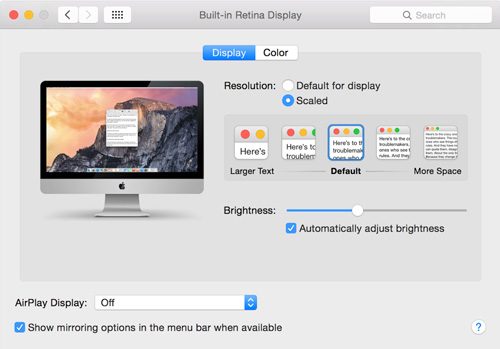
Si la escala gráfica no está disponible, la frecuencia de actualización será ajustable y será necesario configurar la resolución escalada para lograr una apariencia óptima de los elementos de la interfaz de usuario. En la mayoría de los casos, con la mayoría de las pantallas, la opción de 1920 x 1080 es la mejor.
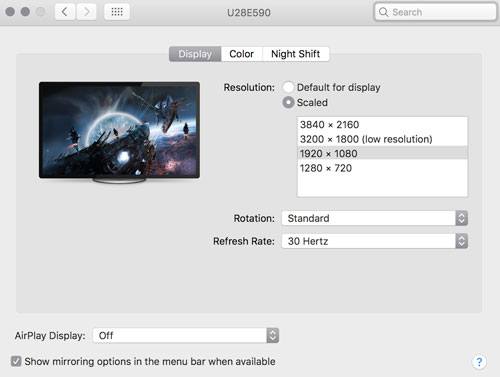
Por ejemplo, al seleccionar la escala de 1920 x 1080, la resolución ahora se cambia a 1920 x 1080. En cambio, los elementos se muestran tal como aparecerían en una pantalla de 1920 x 1080. Esto hace coincidir efectivamente el tamaño de los íconos y los elementos de la interfaz de usuario con la forma en que aparecerían con las resoluciones seleccionadas.
Ajuste de color en su pantalla
Es importante verificar que todos los colores en su pantalla aparezcan como deberían para que su trabajo se vea igual en cualquier dispositivo que se vea. Para ajustar el color de su pantalla y calibrar su monitor, seleccione «Pantallas» en Preferencias del sistema y seleccione «Color» en la barra de menú dentro de esta ventana.
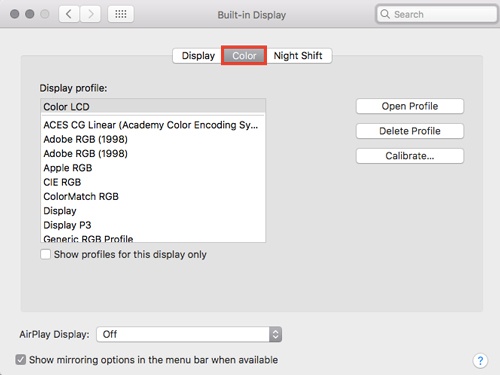
Seleccione «Calibrar» y siga las instrucciones en pantalla para crear lo que se conoce como un perfil de calibración.
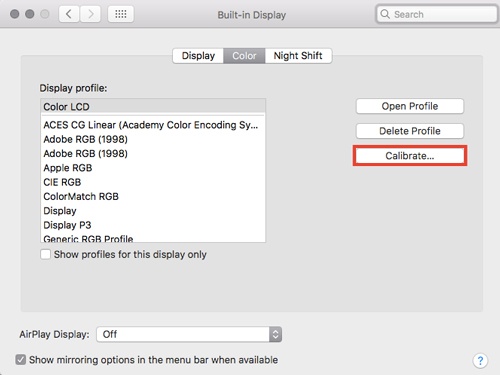
Además, es posible que desee seleccionar perfiles preinstalados o utilizar las herramientas integradas en su monitor para ajustar aún más las opciones, como el brillo y el contraste.
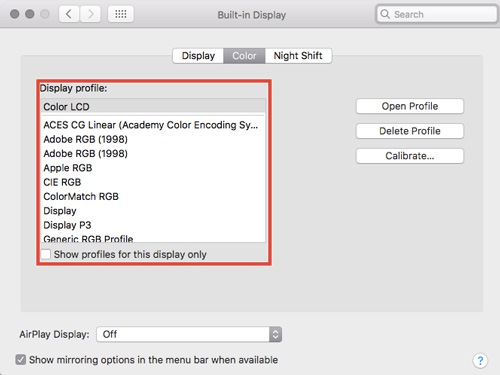
Pensamientos finales
Como el precio de las pantallas 4K está bajando en todos los ámbitos, es hora de actualizar. Si bien las pantallas 4K y 5K y las Mac no necesariamente estarán listas para usar al enchufarlas, ¡con algunos ajustes podrá volver a crear!